Como criar um painel de status da garantia
Um painel de status da garantia oferece uma visão clara da cobertura dos seus ativos de TI. Ele ajuda você a aproveitar ao máximo suas garantias, renová-las antes que expirem e avaliar sua relação custo-benefício.
Com o InvGate Asset Management, criar um painel de status das garantias é simples. Há muitos gráficos que você pode incluir no seu painel, mas sugerimos começar com os seguintes:
- Garantias que expiram em breve.
- Itens em ciclo de garantia.
- Status da garantia por localização.
- Níveis de estoque.
- Computadores por status.
- Ativos reparados uma vez.
- Custo dos ativos por localização.
Como criar um painel para gerenciar garantias
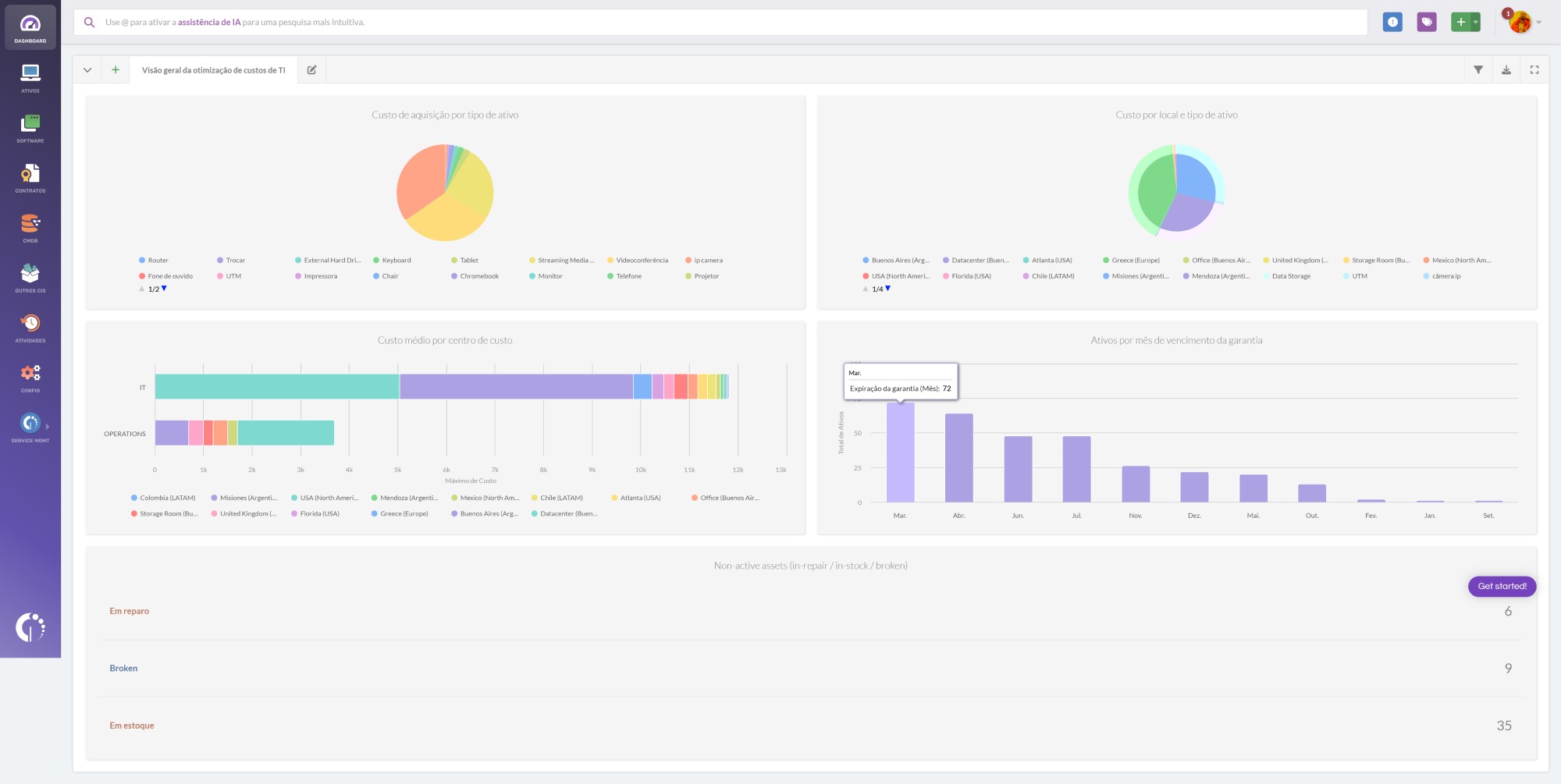
Criar um painel personalizado no InvGate Asset Management facilita o acompanhamento do status da garantia de todos os seus ativos de TI em uma única visualização. Com apenas alguns gráficos, você pode identificar vencimentos futuros, planejar renovações e manter os custos inesperados sob controle. Veja como fazer isso:
- Vá para Dashboard.
- Clique no ícone “+” para criar um novo painel.
- Preencha os detalhes básicos e os filtros globais:
- Nome: Painel de Garantia.
- Descrição: Acompanhe o status da garantia, vencimentos próximos e custo-benefício.
- Deixe os filtros globais em branco (proprietário, localização e etiquetas) para obter visibilidade total.
Depois de preencher os detalhes básicos do painel, você pode adicionar os gráficos mencionados acima. Veja como:
#1. Garantias com vencimento próximo
- Clique em Adicionar gráfico para criar seu próximo gráfico:
- Visualização: Coluna empilhada.
- Métrica: Ativos (monitorado - total).
- Dimensão: Expiração da garantia (trimestre) e Expiração da garantia (mês). Adicione a seguinte condição:
- Adicione a seguinte condição:
- Ativos > Ano de expiração da garantia > é > 2025.
- Nomeie-a como “Garantias expirando em breve” e clique em Salvar.
#2. Itens no ciclo de garantia
- Clique em Adicionar gráfico para criar seu próximo gráfico:
- Visualização: Barra empilhada (também pode ser colunas empilhada).
- Métrica: Ativos (monitorado - total).
- Dimensão: Status da garantia e localização.
- Nomeie-o como “Ativos por ciclo de garantia” e clique em Salvar.
#3. Status da garantia por localização
- Clique em Adicionar gráfico para criar seu próximo gráfico:
- Visualização: Barra empilhada.
- Métrica: Ativos (monitorado - total).
- Dimensão: Localização e status da garantia.
- Nomeie-o como “Ativos por ciclo de garantia” e clique em Salvar.
#4. Níveis de estoque
- Clique em Adicionar gráfico para criar seu próximo gráfico:
- Visualização: Coluna empilhada.
- Métrica: Ativos (monitorado - total).
- Dimensão: Localização e status da garantia.
- Nomeie-o como “Níveis de estoque” e clique em Salvar.
#5. Computadores por status
- Clique em Adicionar gráfico para criar seu próximo gráfico:
- Visualização: Coluna empilhada.
- Métrica: Ativos (monitorado - total).
- Dimensão: Status.
- Adicione a seguinte condição:
- Ativos > Tipo > é > Computador.
- Nomeie como “Computadores por status” e clique em Salvar.
#6. Ativos reparados uma vez
Nossa plataforma vem com muitas variáveis para criar gráficos significativos sobre o status dos seus ativos. Mas se você precisar rastrear algo mais específico, pode sempre criar um campo personalizado. Por exemplo, marcando os ativos que passaram por um reparo na garantia. Veja como fazer isso:
- Vá para Configurações > CIs > Campos.
- Clique em Adicionar para criar um novo campo de ativo e preencha os seguintes detalhes:
- Nome: Reparo na garantia.
- Descrição (opcional): use este campo para marcar ativos que passaram por um reparo na garantia.
- Tipo de CI: Ativo.
- Tipos de ativo: Todos os ativos.
- Tipo de campo: Lista.
- Campo obrigatório: Não é necessário.
- Classificar por: Manual.
- Seleção múltipla: Desativar seleção múltipla.
- Adicione os seguintes valores:
- Reparo em garantia (1º reparo).
- Reparo em garantia (2º reparo).
- Reparo em garantia (3º reparo ou mais).
- Clique em Salvar.
- Clique em Adicionar gráfico para criar seu próximo gráfico:
- Visualização: Coluna empilhada.
- Métrica: Ativos (monitorado - total).
- Dimensão: Localização e status.
- Adicione a seguinte condição:
- Reparo em garantia > é > Reparo em garantia (1º reparo).
- Nomeie-a como “Ativos reparados uma vez” e clique em Salvar. Observação: você pode repetir esse processo para os outros dois tipos de ativos (reparados duas vezes e reparados três ou mais vezes). Você também pode criar um único gráfico que mostre as três categorias juntas.
Agora volte ao painel que você criou no início das instruções e adicione o seguinte gráfico:
#7. Custo dos ativos por localização
- Clique em Adicionar gráfico para criar seu próximo gráfico:
- Visualização: Coluna empilhada.
- Métrica: Custo - Total.
- Dimensão: Tipo e Localização.
- Nomeie-o como “Custo dos ativos por localização” e clique em Salvar.